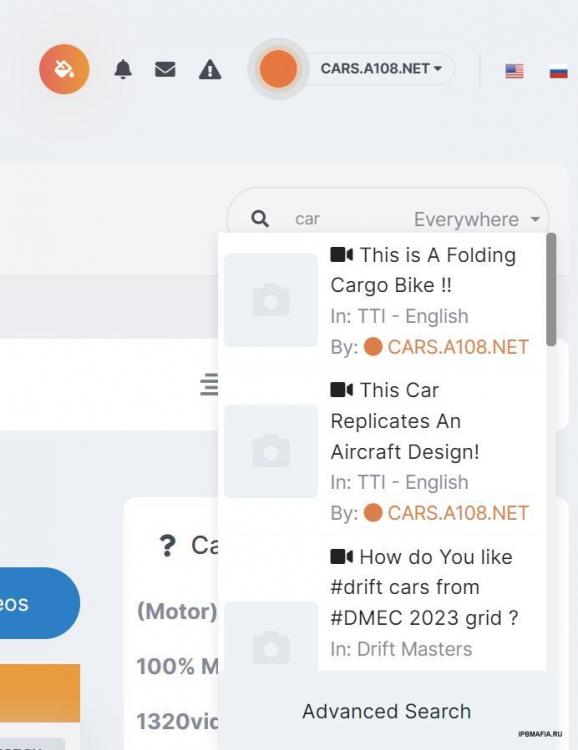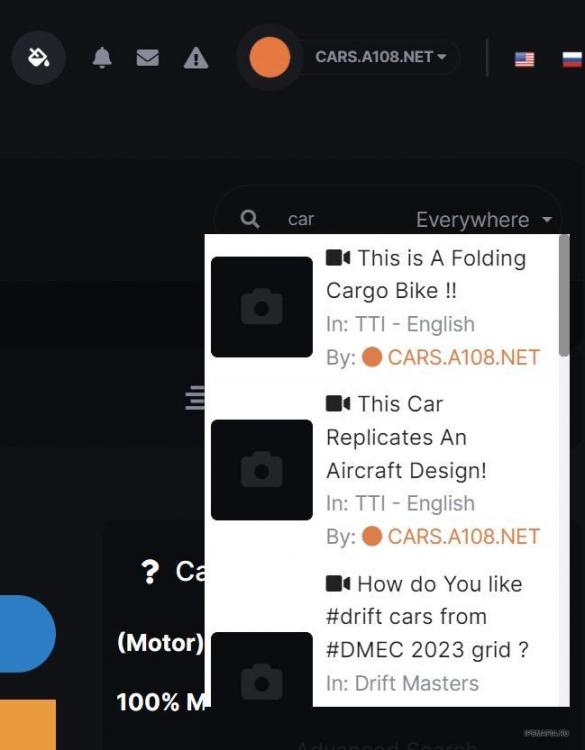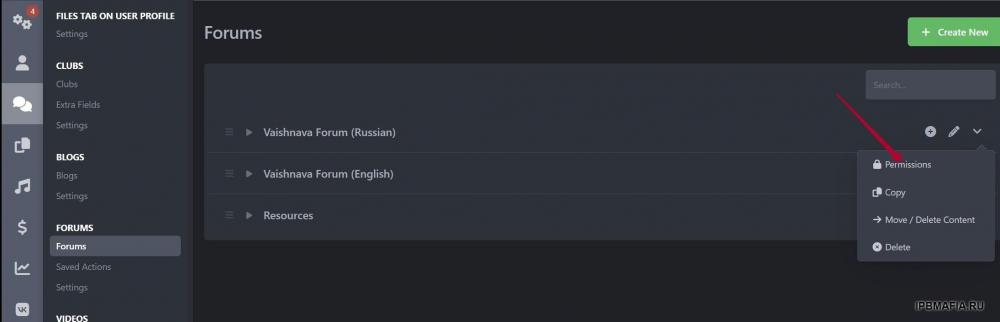Everything posted by Zero108
-
(BIM) Quick Search
edmsl Теперь поиск с заглавными буквами и включенным переключателем Search incomplete words работает. Если пользователь заблокирует JS у себя в браузере, можно будет флудить в быстрый поиск? Может лучше поработать над покдлючением дефолтных ограничений на основании php?
-
(BIM) Quick Search
Финалочка по улучшениям для темы Nexxe для плагина (BIM) Quick Search:
-
Nexxe Theme (Dark/Light)
Визуальные улучшения для версии Nexxe 1.1.2.1 для установленного плагина (BIM) Quick Search 4.5.0 (ips 4.7 only) ENG.xml. Добавить в custom.css: @media (min-width: 979px){ .ipsApp .ipsResponsive_hideDesktop, .ipsApp .ipsResponsive_showTablet{ display: none !important; } } :root { --search--width: 400px!important; } #cb-nexxe__menu nav .cb-nexxe__menu--right #elSearchWrapper #elSearch { border-radius: 10px; } #cb-nexxe__menu nav .ipsNavBar_primary { min-width: calc( 100% - 400px )!important; max-width: calc( 100% - 400px )!important; max-height: 90px; padding: 0; } html.theme--light #bimSearchBox { background: #fff!important; } html.theme--light #elSearch { color: #222!important; } html.theme--light .bimQSinMobile.ipsBox.ipsAreaBackground{ background-color: #edf2f7!important; } html.theme--dark #bimSearchBox { background: #111216!important; } html.theme--dark #bimSearchList .ipsAreaBackground { background: #111216!important; } html.theme--dark #elSearch { color: #fff!important; } html.theme--dark .bimQSinMobile.ipsBox.ipsAreaBackground{ background-color: #1a1b21!important; } html.theme--dark { --search--box-shadow: inset 0px 0px 0px 1px #fff; } @media (max-width: 978px){ html.theme--light #elSearch, #elSearch input[type="search"] { color: #222!important; } .cSearchSubmit { color: #222!important; } } html.theme--dark #bimSearchBox { border-style: groove!important; border-width: 1px!important; border-top-style: none!important; } html.theme--dark #bimSearchList .ipsAreaBackground { border-style: dashed!important; border-width: 1px 0 0!important; border-radius: 5px!important; } #bimSearchBox { right: 0px; } Результат: *** *** *** *** *** ***
-
(BIM) Quick Search
Для темы Nexxe еще немного исправлений. Делаем форму ввода поискового запроса длиннее (с 258 до 400 px). Добавляем в custom.css следующие директивы: :root { --search--width: 400px!important; } #cb-nexxe__menu nav .ipsNavBar_primary { min-width: calc( 100% - 400px )!important; max-width: calc( 100% - 400px )!important; max-height: 90px; padding: 0; }
-
(BIM) Quick Search
edmsl Методом научного тыка удалось выяснить закономерность: поиск с заглавными буквами начинает работать при деактивированной настройке Search incomplete words. Хотелось бы услышать ваши комментарии и увидеть исправление.
-
(BIM) Quick Search
К установленному на сервере Elasticsearch этот плагин не имеет никакого отношения вроде. А настройки такие (на трех сайтах аналогичные): Сложно предположить не программисту, что еще может являться причиной. Скорее всего ошибка в программировании: отправляется запрос с непонятными символами вместо заглавной буквы, например. Если что, php 8.1.6, база в UTF8. edmsl Если сложно найти причину, может можно сделать команду переводить все буквы в нижний регистр перед оправкой запроса к базе данных?
-
(BIM) Quick Search
Для темы Nexxe, в которой реализовано переключение между светлой и темной версией темы, добавил в custom.css такой код для оптимизации этого плагина: html.theme--dark #bimSearchBox { background: #111216; } html.theme--dark #elSearch { color: #fff; } html.theme--light #bimSearchBox { background: #fff; } html.theme--light #elSearch { color: #222; }
-
(BIM) Quick Search
У меня сначала не заработала тоже. Потом почистил кеш в админке, на фронте обновил f5. И что-то заработало. Может совпадение, и прошло какое-то время по антифлуду. Кстати, у пользователя может быть отключен JS через принудительную блокировку в браузере. Надежнее антифлуд реализовать средствами php и в настройках плагина подключить дефолтное ограничение для групп или сделать своё. Проще прикрутить дефолтное ограничение для групп:
-
Чат для общения.
Город у вас красивый. Но жить у вас я бы не хотел из-за постоянной пасмурной погоды.
-
(BIM) Quick Search
edmsl Проверьте, пожалуйста, настройки антифлуда или еще чего-то. Последняя версия не работает вообще, если использовать заглавные буквы, например, Car, а не car.
-
(BIM) Quick Search
Но поиск по пользователям останется. В Invision Community давно нет страницы /members/, что связано с приватностью. Лучше отключить в коде вообще. Плагин старый, во Вьетнаме (автор плагина), возможно, свои особые понятия о приватности.
-
(BIM) Quick Search
Уже настроено из дефолтных. Я ошибся. Если только в админке, то не критично. На фроне языковых отличий пока не заметил, вроде всё переведено. edmsl У себя вырезал поиск по пользователям . Вырезал это: Подумайте, может стоит сделать переключатель в настройках плагина, чтобы не вырезать каждый раз?
-
(BIM) Quick Search
edmsl Заметил одну неудобную штуку. Везде работает, но дефолтно на странице раздела форума, содержащего только подфорумы, (например, https://a108.net/forums/forum/1-vaishnava-forum-russian/ ) ничего не находит, так как в строке поиска по умолчанию выбрано "This Forum". Нельзя ли cделать так, чтобы искало и в подфорумах, если они есть? Также немного непонятно, почему две версии: английская и русская. Я не могу поставить обе, а на сайте у меня два этих языка. То есть мне придется ковыряться с языковыми строками. Нельзя ли сделать универсальную версию? Пока не нашел отличия, где не переведено, если ставить английскую или русскую версию (только админцентр или на фронте тоже есть где-то?)?
-
(BIM) Quick Search
edmsl На 4.7.11.1 работает: Осталось только в CSS подправить стиль для темной темы. Попробую для Nexxe темы сделать.
-
Чат для общения.
Нужно нанимать программиста. Обновлять до IPB 3, потом обновлять до Invision Community 4.x. Запрос платныйх услуг. У нас в Самаре сегодня солнце и пляж.
-
Защита от атак посредством "поведенческих факторов"
Тема финализируется раздачей правил для блокировки ботов:
- Invision Community 4 Nulled
-
Delete mass members
Не может быть плагина для этого, так как данные о пользователе могут храниться в разных приложениях сайта: галерея, форумы, магазин и т.д. Тут только руками удалять.
- Invision Community 4 Nulled
-
Шапка ipb 3.4
Обратитесь в раздел заказа платных услуг.
-
One IP One Account
А почему, собственно, нельзя делать несколько учётных записей на сайте?! Две симки, значит, можно иметь в смартфоне, несколько ящиков емейл заводить можно, а две учётные записи - нет?
-
Как открыть форум для всех?
Для всех форумов и подфорумов выставить права. На странице /admin/?app=core&module=applications&controller=applications приложение Forums должно быть активировано.
-
Проблема с загрузкой сайта
Загрузите скриншоты следующих страниц: /admin/?app=core&module=settings&controller=advanced&tab=settings /admin/?app=core&module=settings&controller=advanced&tab=datastore Установили ли вы правильно права на папки перед установкой? Попробуйте загрузить файлы в zip архиве на сервер, распаковать и сделать новую установку, чтобы исключить неполную передачу файлов на сервер.
-
Редактирование опций и их сохранение при экспорте
Изменения в шаблонах темы сохраняются при экспорте. Настройки в разделе настройки темы не сохраняются, так как хранятся где-то в базе данных.
-
Резервирование физического товара в commerce при оплате "ручным способом (перевод)"
AHristich мне, как и вам, тестить лень.

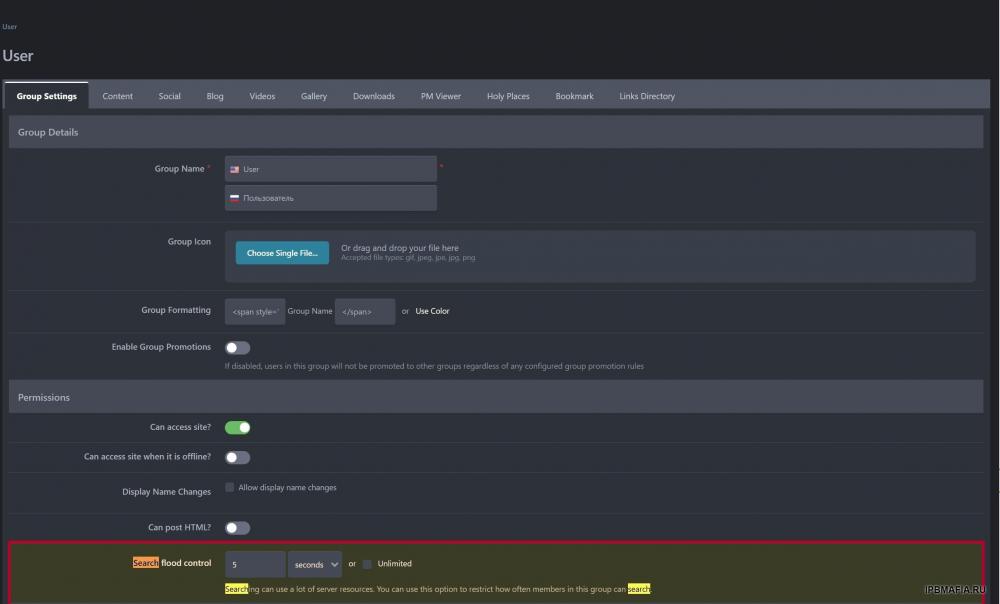
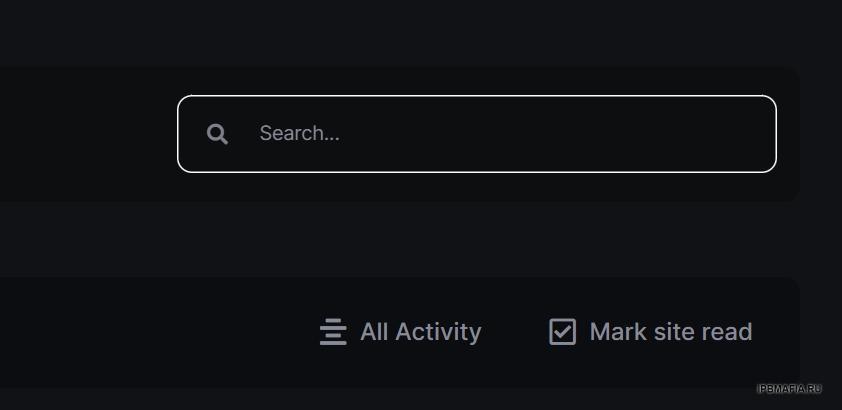
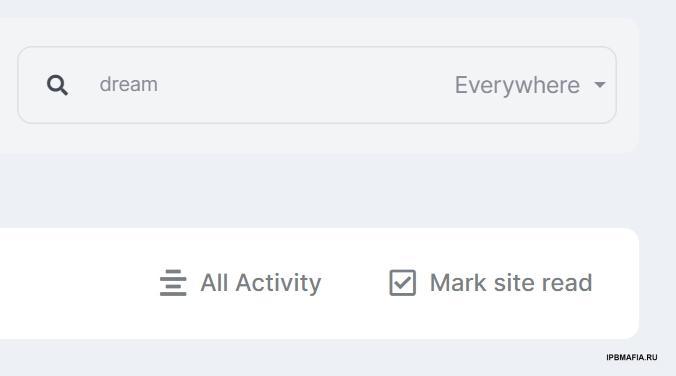
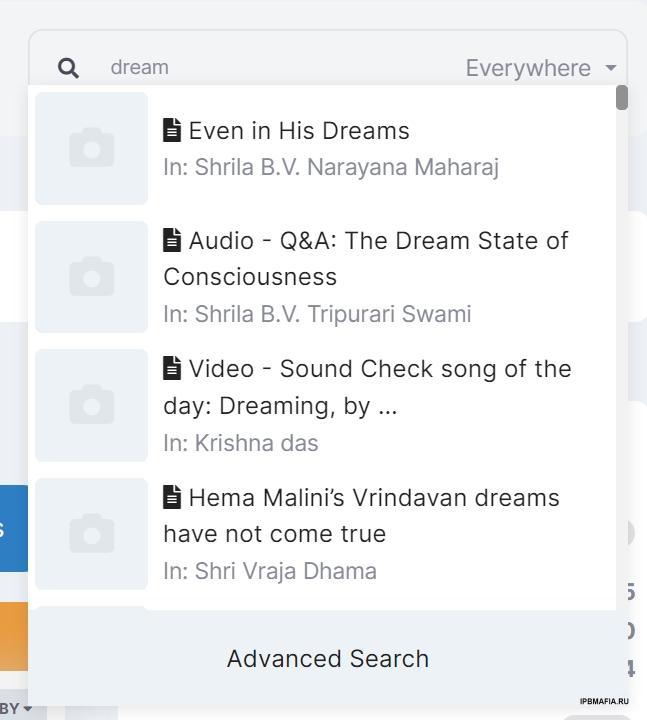
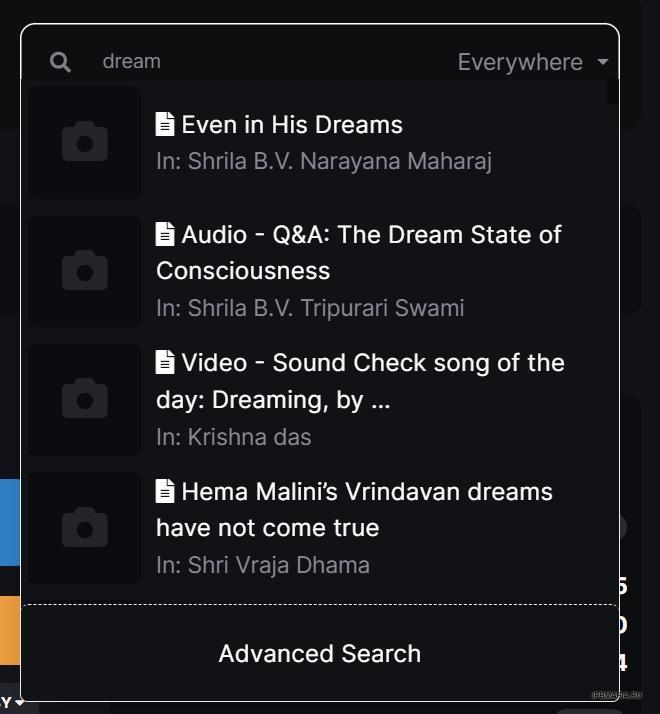
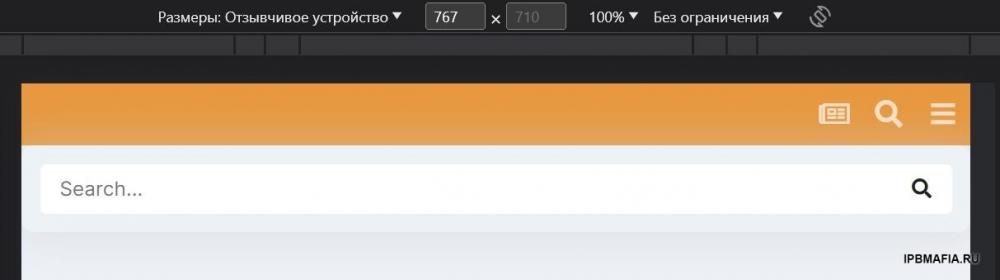
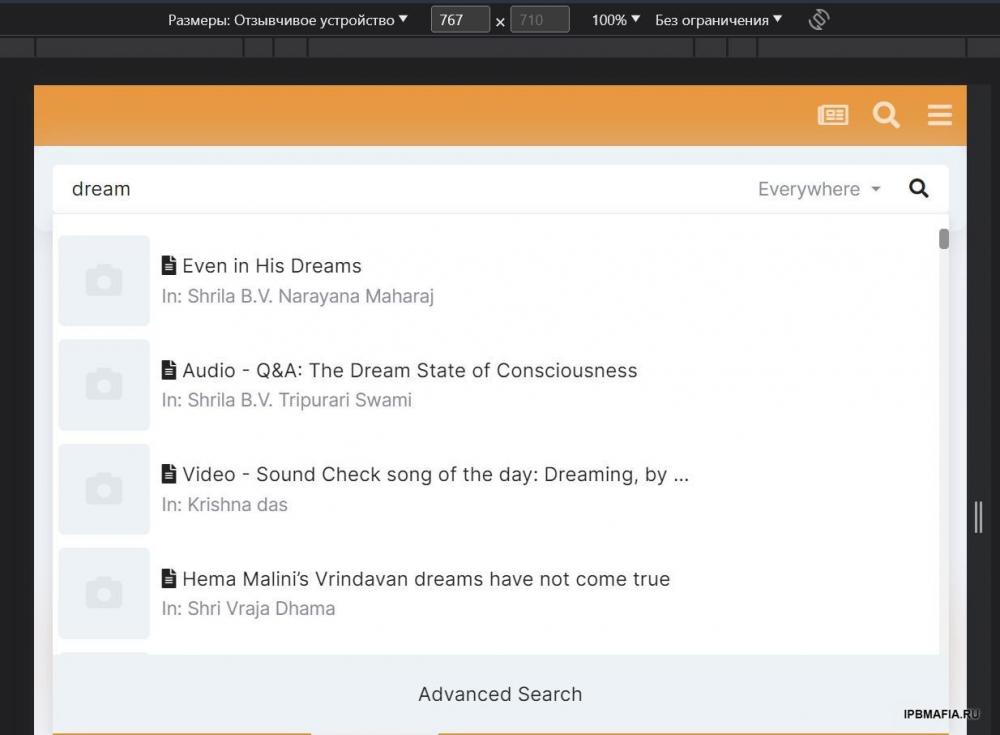

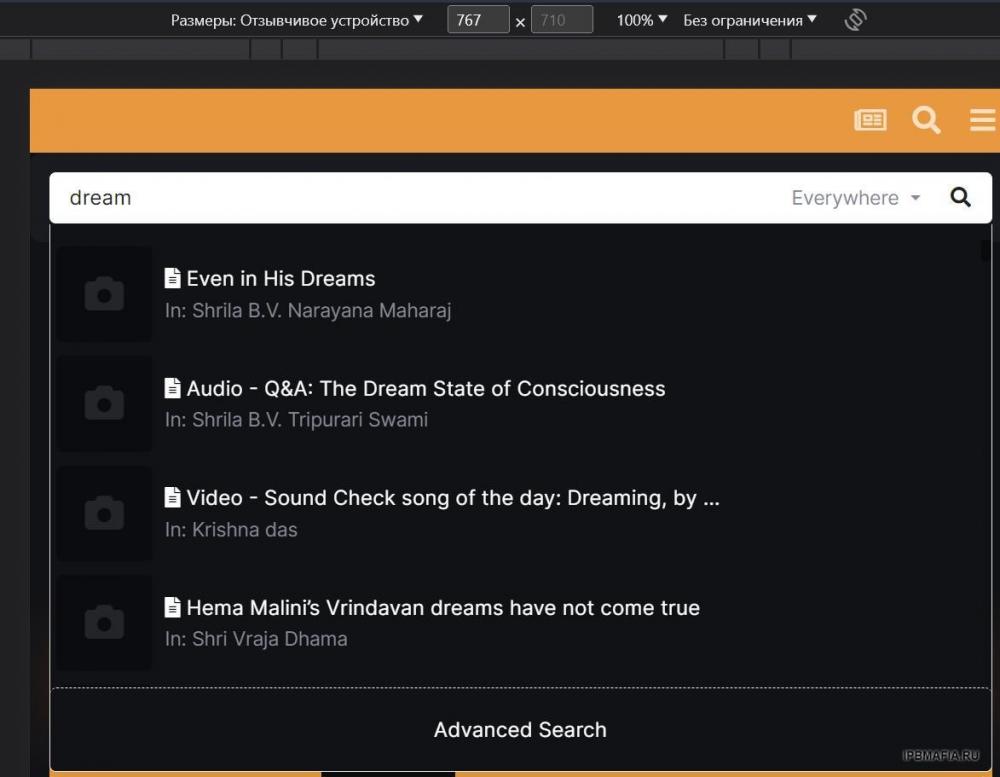

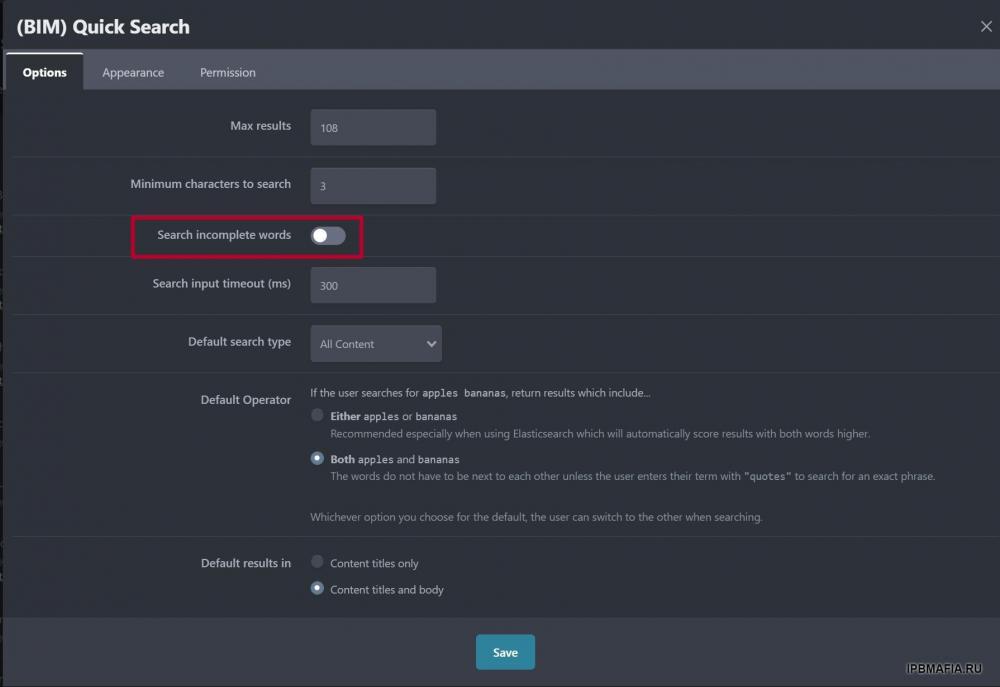
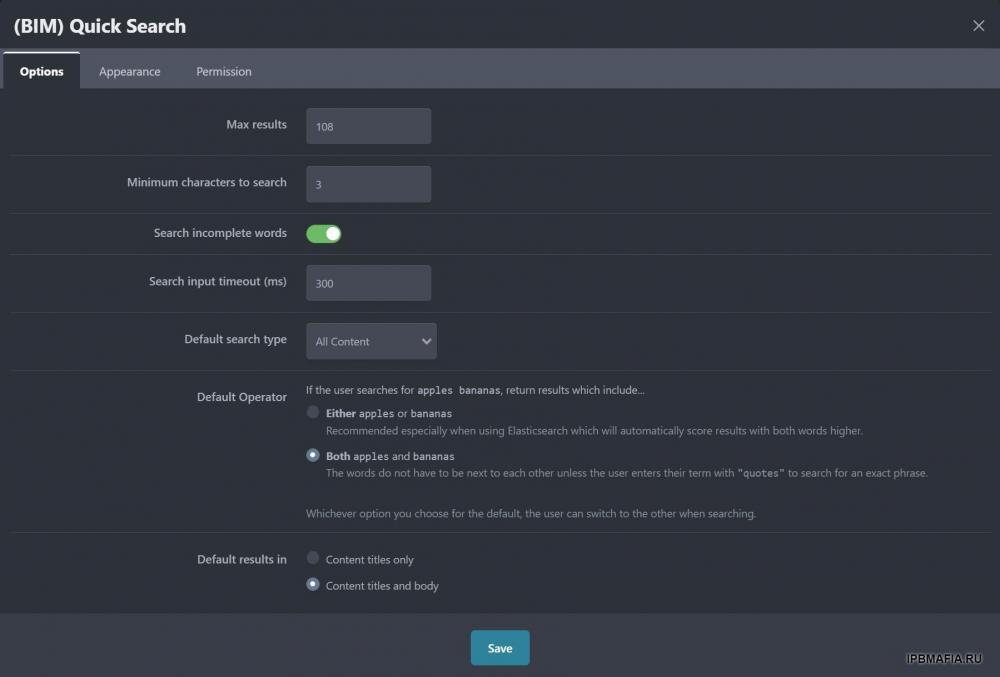
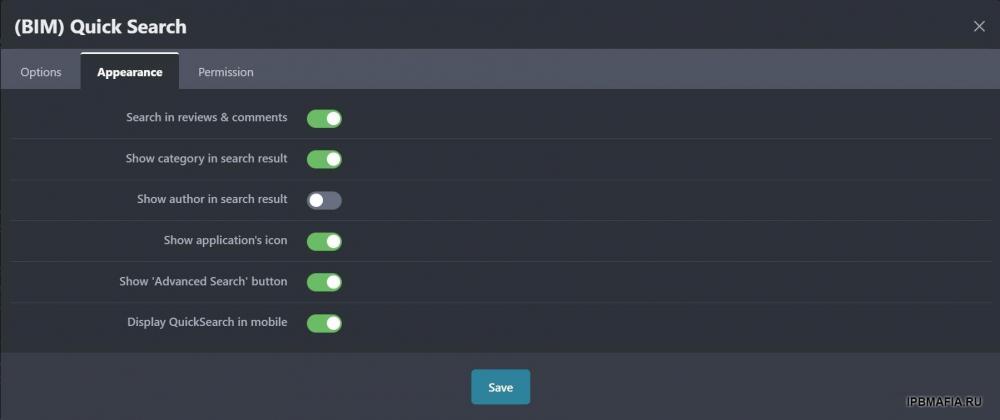
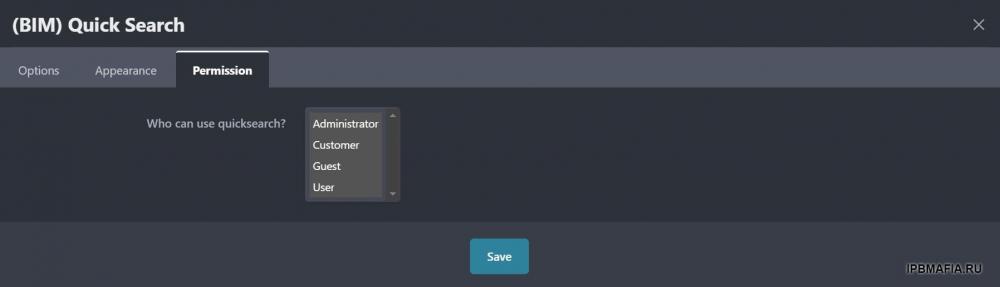
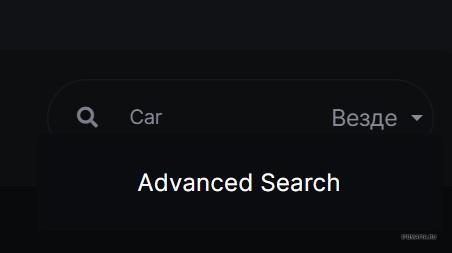
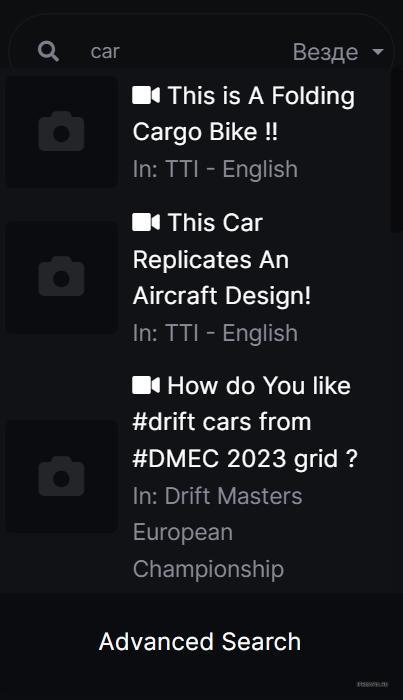
QuickSearch(BIM)QuickSearch4.5.0(ips4.7only)ENG.xml-NotepadAdministrator.thumb.jpg.02f5f926e6a04b6b13c11efd494ea2cd.jpg)
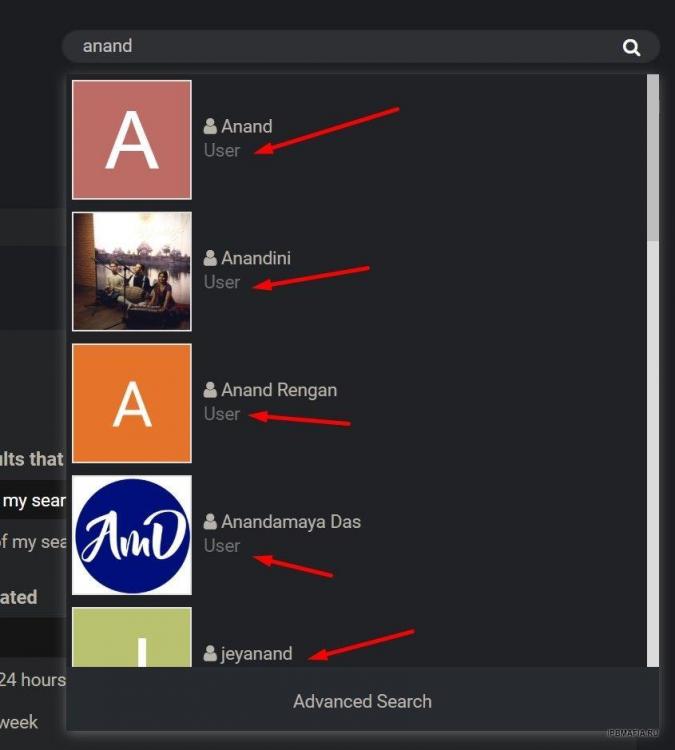
--Brave.jpg.93441b549b72b9351b3d980000991114.jpg)